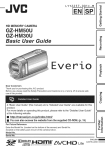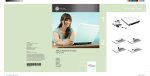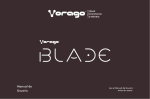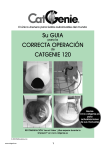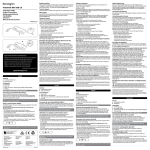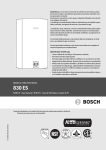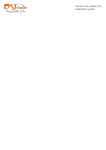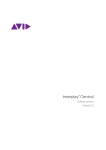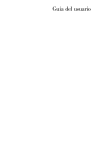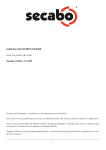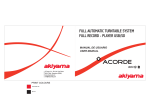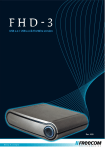Download Indicaciones importantes
Transcript
Manual de instrucciones
ESPRIMO E4xx / E5xx
System
Le felicitamos por la compra de un innovador
producto Fujitsu.
Encontrará la información más actualizada sobre nuestros productos, consejos y
actualizaciones en Internet: "http://www.fujitsu.com/fts/"
Puede encontrar actualizaciones de los controladores en la página web:
"http://support.ts.fujitsu.com/download"
Si tiene alguna consulta técnica póngase en contacto con:
•
nuestra línea directa de asistencia al cliente (Hotline/Service Desk) (véase la lista Service
Desk o en Internet: "http://support.ts.fujitsu.com/contact/servicedesk")
• su distribuidor
• su punto de venta
Que disfrute de su nuevo sistema Fujitsu.
Publicado por/Dirección de contacto en la UE
Fujitsu Technology Solutions GmbH
Mies-van-der-Rohe-Straße 8
80807 Munich (Alemania)
"http://www.fujitsu.com/fts/"
Copyright
© Fujitsu Technology Solutions GmbH 2013. Reservados todos los derechos.
Fecha de publicación
02/2013
Nº de pedido: A26361-K1185-Z320-1-7819, edición 1
ESPRIMO E4xx / E5xx
Manual de instrucciones
Su ESPRIMO
5
Indicaciones importantes
7
Puertos y elementos de mando
11
Puesta en servicio
13
Instrucciones
22
Resolución de problemas y consejos
27
Ampliaciones del sistema
32
Características técnicas
56
Índice de materias
57
Observaciones
La información sobre la descripción del producto se corresponde con las especificaciones de diseño
de Fujitsu y está disponible a efectos comparativos. Los resultados reales pueden variar según otros
factores adicionales. Se reserva el derecho a modificar los datos técnicos sin previo aviso. Fujitsu
no asume ninguna responsabilidad con respecto a errores técnicos, de redacción o de omisión.
Marcas
Fujitsu y el logotipo de Fujitsu y ESPRIMO son marcas registradas de Fujitsu
Limited o sus filiales en EE.UU. y otros países.
Kensington, MicroSaver y K-Slot son marcas registradas de ACCO Brands.
Microsoft y Windows son marcas o marcas registradas de Microsoft
Corporation en EE.UU. y otros países.
Todas las otras marchas mencionadas en esta documentación son propiedad
de sus respectivos propietarios.
Copyright
No se autoriza la copia, reproducción o traducción de ninguna sección de esta
publicación sin la autorización expresa por escrito de Fujitsu.
No se autoriza el almacenamiento ni la transmisión del contenido de ninguna sección de
esta publicación sin la autorización expresa por escrito de Fujitsu.
Contenido
Contenido
Su ESPRIMO . . . . . . . . . . . . . . . . . . . . . . . . . . . . . . . . . . . . . . . . . . . . . . . . . . . . . . . . . . . . . . . . . . . . . . . . . . .
Validez de la descripción . . . . . . . . . . . . . . . . . . . . . . . . . . . . . . . . . . . . . . . . . . . . . . . . . . . . . . . . . . . . . . . .
Convenciones tipográficas . . . . . . . . . . . . . . . . . . . . . . . . . . . . . . . . . . . . . . . . . . . . . . . . . . . . . . . . . . . . . . .
5
5
6
Indicaciones importantes . . . . . . . . . . . . . . . . . . . . . . . . . . . . . . . . . . . . . . . . . . . . . . . . . . . . . . . . . . . . . .
Indicaciones de seguridad . . . . . . . . . . . . . . . . . . . . . . . . . . . . . . . . . . . . . . . . . . . . . . . . . . . . . . . . . . . . . . .
Transporte del equipo . . . . . . . . . . . . . . . . . . . . . . . . . . . . . . . . . . . . . . . . . . . . . . . . . . . . . . . . . . . . . . . . . . .
Limpieza del equipo . . . . . . . . . . . . . . . . . . . . . . . . . . . . . . . . . . . . . . . . . . . . . . . . . . . . . . . . . . . . . . . . . . . . .
Ahorro de energía, eliminación y reciclaje . . . . . . . . . . . . . . . . . . . . . . . . . . . . . . . . . . . . . . . . . . . . . . . . .
Marcado CE . . . . . . . . . . . . . . . . . . . . . . . . . . . . . . . . . . . . . . . . . . . . . . . . . . . . . . . . . . . . . . . . . . . . . . . . . . . .
FCC Compliance Statement . . . . . . . . . . . . . . . . . . . . . . . . . . . . . . . . . . . . . . . . . . . . . . . . . . . . . . . . . . . . .
FCC Class B Compliance Statement . . . . . . . . . . . . . . . . . . . . . . . . . . . . . . . . . . . . . . . . . . . . . . . . . .
FCC Radiation Exposure Statement . . . . . . . . . . . . . . . . . . . . . . . . . . . . . . . . . . . . . . . . . . . . . . . . . .
7
7
7
8
8
9
10
10
10
Puertos y elementos de mando . . . . . . . . . . . . . . . . . . . . . . . . . . . . . . . . . . . . . . . . . . . . . . . . . . . . . . . .
Parte delantera . . . . . . . . . . . . . . . . . . . . . . . . . . . . . . . . . . . . . . . . . . . . . . . . . . . . . . . . . . . . . . . . . . . . . . . . .
Parte posterior . . . . . . . . . . . . . . . . . . . . . . . . . . . . . . . . . . . . . . . . . . . . . . . . . . . . . . . . . . . . . . . . . . . . . . . . . .
11
11
12
Puesta en servicio . . . . . . . . . . . . . . . . . . . . . . . . . . . . . . . . . . . . . . . . . . . . . . . . . . . . . . . . . . . . . . . . . . . . .
Desembalaje y verificación del contenido del suministro . . . . . . . . . . . . . . . . . . . . . . . . . . . . . . . . . . . .
Pasos de la primera puesta en servicio . . . . . . . . . . . . . . . . . . . . . . . . . . . . . . . . . . . . . . . . . . . . . . . . . . .
Colocación del equipo . . . . . . . . . . . . . . . . . . . . . . . . . . . . . . . . . . . . . . . . . . . . . . . . . . . . . . . . . . . . . . . . . . .
Posición de funcionamiento vertical (opcional) . . . . . . . . . . . . . . . . . . . . . . . . . . . . . . . . . . . . . . . . .
Conexión del equipo a la red de corriente . . . . . . . . . . . . . . . . . . . . . . . . . . . . . . . . . . . . . . . . . . . . . . . . .
Primer encendido: el software se instala . . . . . . . . . . . . . . . . . . . . . . . . . . . . . . . . . . . . . . . . . . . . . . . . . .
Encendido del monitor y del equipo . . . . . . . . . . . . . . . . . . . . . . . . . . . . . . . . . . . . . . . . . . . . . . . . . .
Instalación del software . . . . . . . . . . . . . . . . . . . . . . . . . . . . . . . . . . . . . . . . . . . . . . . . . . . . . . . . . . . . . .
Conexión de dispositivos externos . . . . . . . . . . . . . . . . . . . . . . . . . . . . . . . . . . . . . . . . . . . . . . . . . . . . . . . .
Conexión de cables . . . . . . . . . . . . . . . . . . . . . . . . . . . . . . . . . . . . . . . . . . . . . . . . . . . . . . . . . . . . . . . . .
Desconexión de cables . . . . . . . . . . . . . . . . . . . . . . . . . . . . . . . . . . . . . . . . . . . . . . . . . . . . . . . . . . . . . .
Puertos del equipo . . . . . . . . . . . . . . . . . . . . . . . . . . . . . . . . . . . . . . . . . . . . . . . . . . . . . . . . . . . . . . . . . .
Conexión de un monitor . . . . . . . . . . . . . . . . . . . . . . . . . . . . . . . . . . . . . . . . . . . . . . . . . . . . . . . . . . . . .
Conexión del ratón . . . . . . . . . . . . . . . . . . . . . . . . . . . . . . . . . . . . . . . . . . . . . . . . . . . . . . . . . . . . . . . . . .
Conexión del teclado . . . . . . . . . . . . . . . . . . . . . . . . . . . . . . . . . . . . . . . . . . . . . . . . . . . . . . . . . . . . . . . .
Conexión de dispositivos externos al puerto en serie . . . . . . . . . . . . . . . . . . . . . . . . . . . . . . . . . . .
Conexión de dispositivos externos a los puertos USB . . . . . . . . . . . . . . . . . . . . . . . . . . . . . . . . . .
13
13
13
14
15
15
16
17
17
18
18
18
19
19
20
20
21
21
Instrucciones . . . . . . . . . . . . . . . . . . . . . . . . . . . . . . . . . . . . . . . . . . . . . . . . . . . . . . . . . . . . . . . . . . . . . . . . . .
Encendido del equipo . . . . . . . . . . . . . . . . . . . . . . . . . . . . . . . . . . . . . . . . . . . . . . . . . . . . . . . . . . . . . . . . . . .
Apagado del equipo . . . . . . . . . . . . . . . . . . . . . . . . . . . . . . . . . . . . . . . . . . . . . . . . . . . . . . . . . . . . . . . . . . . . .
Indicadores en el equipo . . . . . . . . . . . . . . . . . . . . . . . . . . . . . . . . . . . . . . . . . . . . . . . . . . . . . . . . . . . . . . . . .
Teclado . . . . . . . . . . . . . . . . . . . . . . . . . . . . . . . . . . . . . . . . . . . . . . . . . . . . . . . . . . . . . . . . . . . . . . . . . . . . . . . .
Teclas y combinaciones de teclas importantes . . . . . . . . . . . . . . . . . . . . . . . . . . . . . . . . . . . . . . . . .
Ajustes en el Setup del BIOS . . . . . . . . . . . . . . . . . . . . . . . . . . . . . . . . . . . . . . . . . . . . . . . . . . . . . . . . . . . .
Protección de datos y de la propiedad . . . . . . . . . . . . . . . . . . . . . . . . . . . . . . . . . . . . . . . . . . . . . . . . . . . .
Protección antirrobo y precinto . . . . . . . . . . . . . . . . . . . . . . . . . . . . . . . . . . . . . . . . . . . . . . . . . . . . . . .
22
22
22
23
24
24
25
26
26
Resolución de problemas y consejos . . . . . . . . . . . . . . . . . . . . . . . . . . . . . . . . . . . . . . . . . . . . . . . . . .
Solución de problemas . . . . . . . . . . . . . . . . . . . . . . . . . . . . . . . . . . . . . . . . . . . . . . . . . . . . . . . . . . . . . . . . . .
Solución de problemas . . . . . . . . . . . . . . . . . . . . . . . . . . . . . . . . . . . . . . . . . . . . . . . . . . . . . . . . . . . . . . . . . .
El indicador de funcionamiento no se enciende tras el encendido . . . . . . . . . . . . . . . . . . . . . . .
No se puede apagar el equipo con el interruptor de conexión/desconexión . . . . . . . . . . . . . . .
27
27
28
28
28
Fujitsu
3
Contenido
El monitor permanece oscuro . . . . . . . . . . . . . . . . . . . . . . . . . . . . . . . . . . . . . . . . . . . . . . . . . . . . . . . .
El puntero no aparece en la pantalla . . . . . . . . . . . . . . . . . . . . . . . . . . . . . . . . . . . . . . . . . . . . . . . . . .
La hora y la fecha no son correctas . . . . . . . . . . . . . . . . . . . . . . . . . . . . . . . . . . . . . . . . . . . . . . . . . . .
Mensaje de error en la pantalla . . . . . . . . . . . . . . . . . . . . . . . . . . . . . . . . . . . . . . . . . . . . . . . . . . . . . . .
Instalación de software nuevo . . . . . . . . . . . . . . . . . . . . . . . . . . . . . . . . . . . . . . . . . . . . . . . . . . . . . . . . . . . .
Restablecimiento del contenido del disco duro . . . . . . . . . . . . . . . . . . . . . . . . . . . . . . . . . . . . . . . . . . . . .
Consejos . . . . . . . . . . . . . . . . . . . . . . . . . . . . . . . . . . . . . . . . . . . . . . . . . . . . . . . . . . . . . . . . . . . . . . . . . . . . . . .
29
30
30
30
31
31
31
Ampliaciones del sistema . . . . . . . . . . . . . . . . . . . . . . . . . . . . . . . . . . . . . . . . . . . . . . . . . . . . . . . . . . . . . .
Indicaciones referentes a los módulos . . . . . . . . . . . . . . . . . . . . . . . . . . . . . . . . . . . . . . . . . . . . . . . . . . . .
Apertura de la caja . . . . . . . . . . . . . . . . . . . . . . . . . . . . . . . . . . . . . . . . . . . . . . . . . . . . . . . . . . . . . . . . . . . . . .
Desmontaje de la cubierta . . . . . . . . . . . . . . . . . . . . . . . . . . . . . . . . . . . . . . . . . . . . . . . . . . . . . . . . . . .
Desmontaje del panel frontal . . . . . . . . . . . . . . . . . . . . . . . . . . . . . . . . . . . . . . . . . . . . . . . . . . . . . . . . .
Cierre de la carcasa . . . . . . . . . . . . . . . . . . . . . . . . . . . . . . . . . . . . . . . . . . . . . . . . . . . . . . . . . . . . . . . . . . . . .
Fijación del panel frontal . . . . . . . . . . . . . . . . . . . . . . . . . . . . . . . . . . . . . . . . . . . . . . . . . . . . . . . . . . . . .
Colocación de la cubierta . . . . . . . . . . . . . . . . . . . . . . . . . . . . . . . . . . . . . . . . . . . . . . . . . . . . . . . . . . . .
Desmontaje de la caja de unidades . . . . . . . . . . . . . . . . . . . . . . . . . . . . . . . . . . . . . . . . . . . . . . . . . . . . . . .
Instalación de la caja de unidades . . . . . . . . . . . . . . . . . . . . . . . . . . . . . . . . . . . . . . . . . . . . . . . . . . . . . . . .
Desmontaje e instalación de unidades . . . . . . . . . . . . . . . . . . . . . . . . . . . . . . . . . . . . . . . . . . . . . . . . . . . .
Montaje y desmontaje de unidades manejables . . . . . . . . . . . . . . . . . . . . . . . . . . . . . . . . . . . . . . . .
Desmontaje de la unidad de disco duro . . . . . . . . . . . . . . . . . . . . . . . . . . . . . . . . . . . . . . . . . . . . . . .
Instalación de una unidad de disco duro . . . . . . . . . . . . . . . . . . . . . . . . . . . . . . . . . . . . . . . . . . . . . .
Desmontaje y montaje del disipador de calor . . . . . . . . . . . . . . . . . . . . . . . . . . . . . . . . . . . . . . . . . . . . . .
Desmontaje del disipador de calor . . . . . . . . . . . . . . . . . . . . . . . . . . . . . . . . . . . . . . . . . . . . . . . . . . . .
Montaje del disipador de calor . . . . . . . . . . . . . . . . . . . . . . . . . . . . . . . . . . . . . . . . . . . . . . . . . . . . . . . .
Instalación y desmontaje de módulos Low-Profile . . . . . . . . . . . . . . . . . . . . . . . . . . . . . . . . . . . . . . . . . .
Desmontaje de la cubierta de la ranura . . . . . . . . . . . . . . . . . . . . . . . . . . . . . . . . . . . . . . . . . . . . . . .
Instalación de módulos . . . . . . . . . . . . . . . . . . . . . . . . . . . . . . . . . . . . . . . . . . . . . . . . . . . . . . . . . . . . . .
Desmontaje de módulos . . . . . . . . . . . . . . . . . . . . . . . . . . . . . . . . . . . . . . . . . . . . . . . . . . . . . . . . . . . . .
Montaje de la cubierta de la ranura . . . . . . . . . . . . . . . . . . . . . . . . . . . . . . . . . . . . . . . . . . . . . . . . . . .
Ampliaciones en el módulo de sistema . . . . . . . . . . . . . . . . . . . . . . . . . . . . . . . . . . . . . . . . . . . . . . . . . . . .
Ampliación de la memoria principal . . . . . . . . . . . . . . . . . . . . . . . . . . . . . . . . . . . . . . . . . . . . . . . . . . .
Sustitución del procesador . . . . . . . . . . . . . . . . . . . . . . . . . . . . . . . . . . . . . . . . . . . . . . . . . . . . . . . . . . .
Sustitución de la pila de litio . . . . . . . . . . . . . . . . . . . . . . . . . . . . . . . . . . . . . . . . . . . . . . . . . . . . . . . . . .
32
33
34
34
35
36
36
37
38
39
40
40
47
49
51
51
51
52
52
53
53
54
54
54
54
55
Características técnicas . . . . . . . . . . . . . . . . . . . . . . . . . . . . . . . . . . . . . . . . . . . . . . . . . . . . . . . . . . . . . . .
56
Índice de materias . . . . . . . . . . . . . . . . . . . . . . . . . . . . . . . . . . . . . . . . . . . . . . . . . . . . . . . . . . . . . . . . . . . . .
57
4
Fujitsu
Su ESPRIMO
Su ESPRIMO
Información general
... está disponible en varias versiones que se distinguen por el equipamiento de hardware y
software. Puede instalar unidades adicionales (p. ej., una unidad de DVD) y otros módulos.
Este manual describe cómo poner en servicio y manejar el equipo. Este manual se refiere
a todas las versiones. Según la versión que haya seleccionado, podría darse el caso de
que su equipo no esté dotado de todos los componentes de hardware representados.
Observe también las indicaciones acerca de su sistema operativo.
Dependiendo de la configuración seleccionada, el sistema operativo está ya
preinstalado en su disco duro (p. ej., Windows).
Si desea información más detallada sobre este equipo, consulte:
•
•
•
•
•
•
•
en el póster "Quick Start Guide"
el manual "Seguridad/Normativa"
el manual "Warranty" (Garantía)
el manual de instrucciones del monitor
el manual de la placa madre
la documentación de su sistema operativo
los archivos de información (p. ej. *.PDF, *.HTML, *.DOC, *.CHM, *.TXT, *.HLP)
Alguno de los manuales indicados los podrá encontrar en formato
electrónico en el DVD "Drivers & Utilities".
Con el programa Acrobat Reader, que también se encuentra en el DVD, podrá
visualizar en la pantalla la información de forma directa y rápida. Naturalmente,
en caso de necesidad, también podrá imprimir los manuales.
Validez de la descripción
La presente descripción es válida para los siguientes sistemas:
•
•
•
ESPRIMO E410
ESPRIMO E420
ESPRIMO E520
Fujitsu
5
Su ESPRIMO
Convenciones tipográficas
Identifica indicaciones que deben tenerse en cuenta. Si no las observa,
puede poner en peligro su vida, deteriorar el dispositivo o sufrir una pérdida
de datos. La garantía vencerá, si se daña el dispositivo por no observar
estas indicaciones
Destaca información importante para el correcto manejo del dispositivo
►
Señala una operación que debe realizar
Señala un resultado
Este tipo de letra
marca las entradas que se efectúan con el teclado en el cuadro de
diálogo de un programa o en una línea de comando, p. ej. su contraseña
(Name123) o una orden para iniciar un programa (start.exe)
marca la información que da un programa en pantalla, p. ej.: La
instalación ha concluido
marca
"Este tipo de letra"
• textos de los botones de los programas, p. ej.: Haga clic en Guardar.
• Nombres de programas o archivos, p. ej. Windows o setup.exe.
marca
Este tipo de
letra
Este tipo de
letra
•
•
Tecla
Este tipo de letra
6
referencias a otras secciones, p. ej."Indicaciones de seguridad"
Referencias a una fuente de información externa, p. ej., una
dirección de una página web: Para más información remítase
a "http://www.fujitsu.com/fts"
• nombres de CD, DVD y denominaciones y títulos de otros
materiales, como p. ej.: "CD/DVD Drivers & Utilities" o el manual
"Seguridad/Normativa"
indica una tecla del teclado, p. ej.: F10
marca conceptos y textos que deben acentuarse o resaltarse, p. ej.: No
apagar el dispositivo
Fujitsu
Indicaciones importantes
Indicaciones importantes
Indicaciones
Indicacionesimportantes
En este capítulo encontrará las instrucciones de seguridad que debe tener en
cuenta para el manejo de su equipo.
Indicaciones de seguridad
Indicaciones
Indicacionesdeseguridad
Es imprescindible que tenga en cuenta las indicaciones de seguridad del manual
"Seguridad/Normativa" y las indicaciones de seguridad siguientes.
Al colocar el equipo y durante el servicio, tenga en cuenta las instrucciones referentes
a las condiciones ambientales del capítulo "Características técnicas", Página 56
y las instrucciones del capítulo "Puesta en servicio", Página 13.
Para permitir la correcta ventilación de la carcasa, al colocarla, tenga en
cuenta los espacios que hay que dejar libres alrededor del equipo. Para evitar un
sobrecalentamiento del monitor y del equipo, no deben taparse las ranuras de ventilación.
El equipo sólo puede ponerse en servicio si la tensión nominal del equipo
coincide con la tensión de la red local.
Ni el interruptor principal (si lo hay) ni el interruptor de conexión/desconexión permiten
una desconexión absoluta de la tensión de red. Para lograr una desconexión absoluta
de la tensión de red, debe desenchufar el cable de alimentación de la caja de enchufe.
Utilice el equipo únicamente con la caja cerrada.
Para sustituir la batería de litio del módulo de sistema, siga las indicaciones
del capítulo "Sustitución de la pila de litio", Página 55.
Tenga en cuenta que los diferentes elementos del sistema pueden
alcanzar altas temperaturas.
Las actividades que se describen en estas instrucciones solo pueden
llevarse a cabo de forma muy cuidadosa.
Las reparaciones del equipo solo debe llevarlas a cabo personal técnico autorizado.
Las reparaciones inadecuadas del mismo pueden exponer al usuario a graves peligros
(descargas eléctricas, peligro de incendio) o bien provocar desperfectos en el equipo.
Transporte del equipo
Nuevotransporte
Transporte
Equipo
Transporte los equipos individualmente y solo en su embalaje original, o bien en
otro embalaje adecuado que ofrezca protección contra golpes.
Desembale los equipos tan solo en el lugar donde se van a colocar.
Si el equipo se desplaza de un entorno frío a la sala de servicio puede producirse
agua condensada. Antes de poner en servicio el equipo, deje que se adapte a la
temperatura ambiente y espere hasta que esté absolutamente seco.
Fujitsu
7
Indicaciones importantes
Limpieza del equipo
Unidadcentral,véase Equipo
Nuevotransporte
Transporte
Equipo
Desconecte el equipo y todos los dispositivos conectados al mismo y desenchufe
también el cable de alimentación de la caja de enchufe.
El interior de la caja del equipo debe ser limpiado exclusivamente por personal cualificado.
No utilice para la limpieza polvos para fregar ni detergentes que disuelvan
material plástico (alcohol, disolvente o acetona).
No lave el equipo con un paño empapado. Si penetra agua se puede exponer
al usuario a graves peligros (p. ej. descargas eléctricas).
Evite que penetren líquidos en el interior de la caja.
Para la limpieza de la superficie de la caja es suficiente un paño seco. Si la suciedad es mayor,
emplee un paño humedecido en agua con un detergente suave y bien escurrido.
Para la limpieza del teclado y del ratón se pueden utilizar paños desinfectantes.
Ahorro de energía, eliminación y reciclaje
Ahorro deenergía
Eliminación
DVDDrivers
Reciclaje
DVDUser
Documentation
&Utilities
Puede encontrar más información sobre este tema en el DVD "Drivers & Utilities" o en nuestras
páginas de Internet ("http://www.fujitsu.com/fts/about/fts/environment-care/").
8
Fujitsu
Indicaciones importantes
Marcado CE
Marcado CE
Directivasobrebaja
Compatibilidadelectromagnética
Indicaciones
tensión
Este aparato, en la versión suministrada, cumple todos los requisitos de las directivas de la CE
2004/108/CE "Compatibilidad electromagnética", 2006/95/CE "Directiva sobre baja tensión" y
2009/125/CE "Directiva sobre diseño ecológico".
Marcado CE para equipos con módulo de radio
Este equipo, en la versión suministrada, cumple con los requisitos de la directiva 1999/5/CE del
Parlamento Europeo y del Consejo del 9 de marzo de 1999 sobre instalaciones de radio y de
telecomunicación, así como con el mutuo reconocimiento de la conformidad.
La marca CE válida para su equipo se encuentra en la etiqueta de su equipo.
Aclaración: CE nnnn (!) ; nnnn define el tipo de marca CE y el signo de exclamación define un
equipo con módulo de radio.
En la siguiente página web pueden encontrarse más información y las declaraciones de
conformidad: "http://globalsp.ts.fujitsu.com/sites/certificates".
Este equipo puede ser utilizado en los siguientes países:
Bélgica
Bulgaria
Dinamarca
Alemania
Estonia
Finlandia
Francia
Grecia
Reino Unido
Irlanda
Islandia
Italia
Letonia
Liechtenstein
Lituania
Croacia
Luxemburgo
Malta
Países Bajos
Noruega
Austria
Polonia
Portugal
Rumanía
Eslovaquia
Eslovenia
Suecia
Suiza
España
Hungría
República Checa
Chipre
Podrá obtener información actualizada sobre posibles limitaciones de funcionamiento en los
organismos correspondientes de los respectivos países. En el caso de que su país no sea uno de
la lista, pregunte a la correspondiente autoridad competente si está permitida la utilización de
este producto.
Fujitsu
9
Indicaciones importantes
FCC Compliance Statement
If the device complies with the FCC regulations, the FCC sign can be found on the type rating plate.
FCC Class B Compliance Statement
DOC (INDUSTRY CANADA) NOTICES
Notice to Users of Radios and Television:
This class B digital apparatus complies with Canadian ICES-003.
The following statement applies to the products covered in this manual, unless otherwise specified
herein. The statement for other products will appear in the accompanying documentation.
NOTE:
This equipment has been tested and found to comply with the limits for a "Class B" digital
device, pursuant to Part 15 of the FCC rules and meets all requirements of the Canadian
Interference-Causing Equipment Standard ICES-003 for digital apparatus. These limits are
designed to provide reasonable protection against harmful interference in a residential installation.
This equipment generates, uses and can radiate radio frequency energy and, if not installed
and used in strict accordance with the instructions, may cause harmful interference to radio
communications. However, there is no guarantee that interference will not occur in a particular
installation. If this equipment does cause harmful interference to radio or television reception,
which can be determined by turning the equipment off and on, the user is encouraged to
try to correct the interference by one or more of the following measures:
•
•
•
Reorient or relocate the receiving antenna.
Increase the separation between equipment and the receiver.
Connect the equipment into an outlet on a circuit different from that to
which the receiver is connected.
• Consult the dealer or an experienced radio/TV technician for help.
Fujitsu is not responsible for any radio or television interference caused by unauthorized
modifications of this equipment or the substitution or attachment of connecting cables and
equipment other than those specified by Fujitsu. The correction of interferences caused by such
unauthorized modification, substitution or attachment will be the responsibility of the user.
The use of shielded I/O cables is required when connecting this equipment to any and all optional
peripheral or host devices. Failure to do so may violate FCC and ICES rules.
FCC Radiation Exposure Statement
This equipment complies with FCC radiation exposure limits set forth for an uncontrolled environment.
The transmitters in this device must not be co-located or operated in conjunction
with any other antenna or transmitter.
To prevent radio interference to the licensed service, this device is intended to be
operated indoors and away from windows to provide maximum shielding. Equipment (or
its transmit antenna) that is installed outdoors is subject to licensing.
Users are not authorized to modify this product. Any modifications invalidate the warranty.
This equipment may not be modified, altered, or changed in any way without signed
written permission from Fujitsu. Unauthorized modification will void the equipment
authorization from the FCC and Industry Canada and the warranty.
10
Fujitsu
Puertos y elementos de mando
Puertos y elementos de mando
Puertos
En este apartado se muestran los diferentes componentes de hardware de su equipo. Aquí
obtendrá una vista de conjunto de los puertos y los controles del equipo. Familiarícese
con estos elementos antes de trabajar con el equipo.
Parte delantera
1
1
2
1
2
3
4
=
=
=
=
Puertos USB
Puerto para auriculares
Puerto para micrófono
Compartimento para módulos de
3,5 pulgadas
Fujitsu
4
5
6
7
3
5 = Interruptor de conexión/desconexión
6 = Unidad óptica (opcional)
7 = Botón de inserción/extracción (CD/DVD)
11
Puertos y elementos de mando
Parte posterior
2
1 = Cubiertas de las ranuras
12
1
2 = Conector hembra de tensión
alterna (AC IN)
Fujitsu
Puesta en servicio
Puesta en servicio
Puesta enservicio
Observe las indicaciones de seguridad del capítulo "Indicaciones importantes", Página 7.
Desembalaje y verificación del contenido
del suministro
Recomendamos que no tire el embalaje original del equipo. Guárdelo, por si lo
necesita para transportar nuevamente el equipo.
Contenido delsuministro
Embalaje
► Desembale todos los elementos.
► Verifique el contenido del suministro y asegúrese de que no se han producido
daños visibles debidos al transporte.
► Compruebe que los elementos suministrados coinciden con los datos de la nota de entrega.
► Si detecta daños de transporte o diferencias entre el contenido del suministro y la
nota de entrega, informe inmediatamente a su distribuidor.
Pasos de la primera puesta en servicio
Primerapuestaen
Puesta
enservicio servicio,informacióngeneral
Se requieren tan solo algunos pasos para poner su nuevo equipo por vez primera en servicio:
•
•
•
•
En
Seleccionar el emplazamiento para el equipo y colocar el equipo
Conexión de dispositivos externos (como ratón, teclado y monitor)
Comprobar la tensión nominal y conectar el equipo a la red eléctrica
Encender el equipo
los siguientes apartados obtendrá más información sobre los diferentes pasos.
Dispositivos externos
Si ha recibido, además de su equipo, otros dispositivos externos (como,
p. ej., una impresora), conecte estos dispositivos solo después de haber
puesto su equipo por primera vez en servicio. En los apartados siguientes se
describe cómo se conectan estos dispositivos externos.
Unidades y módulos
Si ha recibido adicionalmente unidades o módulos, instálelos solo tras haber llevado
a cabo la instalación inicial del equipo. En el capítulo "Ampliaciones del sistema",
Página 32 se describe la instalación de unidades y módulos.
Fujitsu
13
Puesta en servicio
Colocación del equipo
Puesto detrabajo
Equipo
Ergonómico
El equipo puede instalarse y funcionar tanto en posición vertical como horizontal.
Al colocar el equipo, tenga en cuenta las recomendaciones y las instrucciones
de seguridad del manual "Safety" (Seguridad).
Utilice el equipo únicamente en posición de funcionamiento horizontal. Si se utilizan los
pies de apoyo correspondientes, también puede funcionar en posición vertical.
Recomendamos que coloque el equipo sobre una superficie no resbaladiza. Debido a
la gran variedad de barnices y lacas aplicadas a los muebles, no se puede descartar
la posibilidad de que los pies sintéticos dañen la superficie de colocación.
Dependiendo de la ubicación de su equipo, pueden originarse vibraciones y ruidos
molestos. Para evitar esto, los laterales de la caja sin ranuras de ventilación deberán
mantenerse a una distancia mínima de 10 mm/0,39 pulgadas de otros equipos u objetos.
Para permitir la correcta ventilación de la carcasa, al colocarla, tenga en
cuenta los espacios que hay que dejar libres alrededor del equipo (véase para
ello el capítulo "Características técnicas", Página 56).
Para evitar un sobrecalentamiento del monitor y del equipo, no deben
taparse las ranuras de ventilación.
No superponga varios equipos.
Debe mantenerse una distancia mínima de 200 mm/7,87 pulgadas con
respecto a las ranuras de ventilación del equipo.
No exponga el equipo a condiciones ambientales extremas (véase "Características
técnicas", Página 56, apartado "Condiciones ambientales"). Proteja el equipo
de la humedad, el polvo y el calor excesivo.
14
Fujitsu
Puesta en servicio
Posición de funcionamiento vertical (opcional)
El sentido de la colocación está prescrito: El interruptor de conexión/desconexión debe
quedar situado arriba para que pueda garantizarse una ventilación suficiente.
Conexión del equipo a la red de corriente
Adaptador dered
1
2
3
► Enchufe el cable de alimentación al equipo (1).
► Enchufe el cable de alimentación a una caja de enchufe con toma a tierra (2).
► Encienda el equipo con el interruptor principal que se encuentra en la parte posterior (3).
Fujitsu
15
Puesta en servicio
Primer encendido: el software se instala
Software
Instalación
¡Una vez iniciada la instalación no podrá apagarse el equipo hasta
que no se haya completado la misma!
¡Durante la instalación, el equipo solo debe arrancarse de nuevo
cuando esto sea requerido explícitamente!
En caso contrario la instalación no se realizará correctamente y deberá
restablecerse el contenido completo del disco duro.
Si se conecta el equipo a una red, se necesitarán datos relativos al usuario,
servidor y protocolo de red para instalar el software.
Si tiene alguna duda respecto a estos datos, diríjase al administrador de red.
Cuando encienda por primera vez el equipo, el software preinstalado se instalará
y configurará definitivamente. Ya que esta operación no debe interrumpirse,
calcule tiempo de sobra para llevarla a cabo.
Durante la instalación es posible que necesite el número de licencia de Windows. El número
de licencia lo encontrará impreso en una etiqueta adherida a su equipo.
16
Fujitsu
Puesta en servicio
Encendido del monitor y del equipo
Para evitar un sobrecalentamiento del monitor y del equipo, no deben
taparse las ranuras de ventilación.
► Encienda el monitor (véase el manual de instrucciones del monitor).
► Encienda el equipo. Para ello, siga las siguientes indicaciones.
1
2
► Pulse el interruptor principal de la parte posterior del equipo (1).
► Pulse el interruptor de encendido/apagado (2) de la parte delantera del equipo.
El indicador de funcionamiento se enciende en verde, el equipo arranca.
Instalación del software
► Durante la instalación siga las instrucciones que aparecerán en la pantalla.
► En caso de dudas con respecto a los datos que deberá introducir, consulte
la ayuda de su sistema operativo.
Instalación
Software
En el DVD "Drivers & Utilities" y en Internet en "http://www.fujitsu.com/fts/support" puede
encontrar más información sobre el sistema, así como controladores,
utilidades y actualizaciones.
En Internet, en "http://windows.microsoft.com", puede encontrar información y
ayuda sobre las funciones del sistema operativo Windows.
Fujitsu
17
Puesta en servicio
Conexión de dispositivos externos
Lea la documentación correspondiente al dispositivo externo antes de conectarlo.
¡Los cables de alimentación deben estar desconectados, cuando conecte
dispositivos externos (excepto dispositivos USB)!
En caso de tormenta no enchufe ni desenchufe ningún cable.
Para desenchufar los cables, tire siempre del conector. ¡Nunca tire del cable!
Siga el orden siguiente para enchufar o desenchufar cables.
Conexión de cables
► Apague todos los dispositivos correspondientes.
► Desenchufe todos los cables de alimentación de las cajas de enchufe con
toma a tierra de la instalación eléctrica local.
► Enchufe todos los cables en el equipo y en los periféricos. Observe siempre las indicaciones
de seguridad del capítulo "Indicaciones importantes", Página 7.
► Enchufe todos los cables de transmisión de datos en los dispositivos de conexión
previstos en las redes de datos y de telecomunicaciones.
► Enchufe todos los cables de alimentación en las cajas de enchufe con toma a tierra.
Cableado
Cable
Los dispositivos USB pueden conectarse y desconectarse durante el servicio.
Por esta razón, pueden conectarse y desconectarse los cables de los
dispositivos USB estando el equipo en servicio.
Encontrará más información en el apartado "Conexión de dispositivos externos a los
puertos USB", Página 21 y en la documentación de los dispositivos USB.
Desconexión de cables
► Apague todos los dispositivos correspondientes.
► Desenchufe todos los cables de alimentación de las cajas de enchufe con
toma a tierra de la instalación eléctrica local.
► Desenchufe todos los cables de transmisión de datos de los dispositivos de
conexión de las redes de datos y de telecomunicaciones.
► Desenchufe todos los cables en el equipo y en los periféricos.
Cableado
18
Fujitsu
Puesta en servicio
Puertos del equipo
Dispositivos externos
Puertos
Equipo
Los puertos se encuentran en las partes delantera y posterior del equipo. Están disponibles
diferentes puertos en función de la versión del equipo que ha seleccionado. Los puertos estándar
están identificados con los siguientes símbolos o con otros parecidos. En el manual del módulo
de sistema encontrará los datos exactos sobre la posición de los puertos.
Puerto en serie, azul turquesa
Puerto para micrófono
Puertoenserie
Puertoparamicrófono
Puerto para monitor VGA, azul
Entrada de audio (Line In)
Puertoparamonitor
Linein
Entradadeaudio
Puerto para auriculares
Salida de audio (Line Out)
Auriculares
USB - Universal Serial Bus,
negro
USB 3.0 - Universal Serial
Bus, azul
Lineout
Salidadeaudio
LAN
Puerto para LAN
PuertoparaLAN
Busuniversalenserie
Puerto para ratón PS/2, verde
Puerto para teclado PS/2, violeta
PuertopararatónPS/2
Puertopararatón
Puerto para monitor DVI
Puertoparateclado
DP
DisplayPort
Puertoparamonitor
Para algunos de los dispositivos conectados tendrá Ud. que instalar
software especial (p. ej., controladores). Véase la documentación del
dispositivo conectado y del sistema operativo.
Conexión de un monitor
► Prepare el monitor según se describe en el manual de instrucciones del
monitor (p. ej., conectar los cables).
► Enchufe el cable de datos del monitor en el puerto para monitor del equipo.
Monitor
La toma de corriente para monitor del equipo solo estará autorizada si el consumo
de corriente del monitor es inferior a 1 A con 240 V o 2 A con 100 V. Los
valores de consumo de corriente del monitor se encuentran en los datos técnicos
del monitor o en el manual de instrucciones del mismo.
► Dependiendo de la versión de su equipo, enchufe el cable de alimentación del
monitor a la caja de enchufe con toma a tierra.
Fujitsu
19
Puesta en servicio
Conexión del ratón
Puede conectarse al equipo un ratón USB o un ratón PS/2.
Conexión
Ratón
Conexión del ratón USB
► Conecte el ratón USB a un puerto USB del equipo.
PuertoUSB
Conexión del ratón PS/2
El equipo solamente reconoce el ratón PS/2 cuando se conecta el ratón con
el equipo apagado y se conecta de nuevo el equipo.
► Apague el equipo.
Si no conecta ningún ratón al puerto para ratón PS/2, puede desactivar el controlador
de ratón en el Setup del BIOS a fin de liberar el IRQ12 para otra aplicación.
► Conecte el ratón PS/2 al puerto para ratón PS/2 del equipo.
► Encienda de nuevo el equipo.
Conexión
RatónPS/2
Conexión del teclado
Puede conectarse al equipo un teclado USB o un teclado PS/2.
Conexión
Teclado
Conexión del teclado USB
Utilice únicamente el cable de teclado suministrado.
Puerto USB
Conexión
► Enchufe el conector rectangular del cable del teclado en el conector hembra
rectangular de la parte inferior o posterior del teclado.
► Introduzca el conector USB (plano y rectangular) del cable del teclado
en un puerto USB del equipo.
PuertoUSB
Conexión del teclado PS/2
Utilice únicamente el cable de teclado suministrado.
Conexión
ConexióndeltecladoPS/2
El equipo solamente reconoce el teclado PS/2 cuando se conecta el teclado
con el equipo apagado y se conecta de nuevo el equipo.
► Apague el equipo.
► Enchufe el conector rectangular del cable del teclado en el conector hembra
rectangular de la parte inferior o posterior del teclado.
► Enchufe el conector redondo del cable del teclado en el puerto para teclado del equipo.
► Encienda de nuevo el equipo.
Teclado
20
Fujitsu
Puesta en servicio
Conexión de dispositivos externos al puerto en serie
Puerto enserie
Dispositivos
externos
Al puerto en serie pueden conectarse dispositivos externos (p. ej., una impresora o un módem).
► Enchufe el cable de datos al dispositivo externo.
► Conecte el cable de datos según el dispositivo al puerto en serie.
En la documentación del dispositivo externo encontrará una descripción más detallada
de cómo conectar el dispositivo externo al puerto correspondiente.
Ajustes de los puertos
Puerto enserie
Puede modificar los ajustes de los puertos (p. ej., dirección,
interruptor) en el Setup del BIOS.
Controladores de dispositivos
Controladoresdedispositivos
Los dispositivos que se conectan al puerto en serie precisan de controladores.
Su sistema operativo contiene numerosos controladores. Si falta el controlador
necesario, proceda a instalarlo. Los controladores actualizados están disponibles
en la mayoría de los casos en Internet o se suministran conjuntamente
con los dispositivos en un soporte de datos.
Conexión de dispositivos externos a los puertos USB
USB
Puerto USB externos
Dispositivos
Los puertos USB le permitirán conectar una gran variedad de dispositivos externos
(p. ej., impresora, escáner, módem o teclado).
Los dispositivos USB pueden conectarse y desconectarse durante el servicio.
Por esta razón, pueden conectarse y desconectarse los cables de los
dispositivos USB estando el equipo en servicio.
Encontrará más información en la documentación de los dispositivos USB.
► Enchufe el cable de datos al dispositivo externo.
► Conecte el cable de datos a un puerto USB de su equipo.
Controladores de dispositivos
Los dispositivos USB externos que se conectan a un puerto USB no necesitan
normalmente ningún controlador propio, ya que el software necesario viene incluido
en el sistema operativo. En el caso de que el dispositivo precise de su propio
software, observe las indicaciones en el manual del fabricante.
Para garantizar la velocidad de transferencia de USB 2.0, debe emplearse
un cable de 3 m/118,11 pulgadas de largo como máximo entre el
dispositivo USB y el puerto USB del equipo.
Fujitsu
21
Instrucciones
Instrucciones
Encendido del equipo
► Encienda el monitor en caso necesario (véase el manual de instrucciones del monitor).
► Encienda el equipo con el interruptor principal de la parte posterior del mismo (si lo hay).
► Pulse el interruptor de conexión/desconexión de la parte delantera del equipo.
El indicador de funcionamiento se enciende, el equipo arranca.
Monitor
Equipo
Apagado del equipo
► Apague el sistema operativo de la forma correcta.
► Si el sistema operativo no apaga automáticamente el equipo ni activa el modo de ahorro de
energía, pulse el interruptor de conexión/desconexión. ¡Atención, los datos podrían perderse!
► Desconecte el equipo con el interruptor principal.
El consumo de energía del equipo se describe a continuación (dependiendo
de la fuente de alimentación del equipo):
• Equipo con conector hembra de tensión alterna, toma de corriente para monitor
y botón de encendido de emergencia: poca energía
• Equipo con conector hembra de tensión alterna e interruptor principal: no consume energía
• Equipo con conector hembra de tensión alterna y toma de corriente
para monitor: poca energía
Monitor
Equipo
Ni el interruptor principal ni el interruptor de conexión/desconexión permiten una
desconexión absoluta de la tensión de red. Para lograr una desconexión absoluta de la
tensión de red, debe desenchufar el cable de alimentación de la caja de enchufe.
► Apague el monitor en caso necesario (véase el manual de instrucciones del monitor).
22
Fujitsu
Instrucciones
Indicadores en el equipo
Equipo
Indicadores
Los indicadores se encuentran en la parte delantera de la carcasa. Los indicadores
presentes en su equipo dependen de la versión que haya elegido.
1
Nº
1
2
Indicador
Indicador para
componentes
opcionales, p. ej.,
un Multi‑Card-Reader
Indicador de
funcionamiento
23
4
Descripción
El indicador se enciende cuando se accede al componente
opcional, p. ej. el Multi‑Card-Reader.
Mientras esté encendido el indicador, no debe extraerse el lector
multitarjeta bajo ningún concepto.
Achtung: Cuando se encuentra en el modo de ahorro de energía,
el equipo no debe apagarse con el interruptor principal (si lo
hay) ni desconectarse de la red, ya que ello podría provocar una
pérdida de datos.
El indicador está encendido:
El equipo está encendido.
• El indicador parpadea:
El equipo está en modo de ahorro de energía. Tras el
encendido con el interruptor de conexión/desconexión, el
equipo se enciende o vuelve al estado en el que estaba antes
de cambiar al modo de ahorro de energía.
• El indicador está apagado:
El dispositivo está apagado.
Indicador de disco duro El indicador se enciende cuando se accede a la unidad de disco
duro del equipo.
Indicador de unidad
El indicador se enciende cuando se accede a la unidad de
CD-ROM o de DVD del equipo. Mientras esté encendido el
indicador, no debe extraerse el CD/DVD bajo ningún concepto.
•
3
4
Fujitsu
23
Instrucciones
Teclado
Bloque numérico
Teclasdefunción
Teclas
Teclasdecursor
Tecladoalfanumérico
Teclado
Tecladonumérico
El teclado representado en la ilustración es simplemente un ejemplo
y puede diferir del de su modelo.
1
3
1 = Teclas de función
2 = Interruptor de conexión/desconexión
(opcional)
2
4
5
3 = Teclado alfanumérico
4 = Teclas de cursor
5 = Teclado numérico (bloque numérico)
Teclas y combinaciones de teclas importantes
Combinaciones deteclas
Teclas
La descripción de las siguientes teclas y combinaciones de teclas es válida para
sistemas operativos de Microsoft. La documentación correspondiente al software
utilizado describe otras teclas y combinaciones de teclas.
Teclas/combinación
de teclas
Descripción
Interruptor de conexión/desconexión (opcional)
Interruptor deconexión/desconexión
Tecla
Según el ajuste en el Setup del BIOS, el equipo podrá encenderse,
apagarse o encenderse y apagarse. En algunos sistemas operativos
podrá configurar en el panel de control más funciones del interruptor
de conexión/desconexión.
En algunos teclados solo es posible emplear el interruptor de
conexión/desconexión con ACPI (Advanced Configuration and Power
Management Interface). De lo contrario, esta tecla estará sin función. El
módulo de sistema debe permitir esta función.
Tecla de entrada
Teclas
confirma la selección marcada. La tecla de entrada se denomina también
tecla "Enter" o "Return".
24
Fujitsu
Instrucciones
Teclas/combinación
de teclas
Descripción
Tecla de Windows (según equipo: modelo 1)
Teclas
activa el menú Inicio de Windows.
Teclas
Tecla de menú (según el equipo: modelo 1)
activa el menú para el objeto marcado (Windows).
Teclas
Tecla de Windows (según equipo: modelo 2)
permite cambiar entre la pantalla de inicio y la última aplicación utilizada.
Teclas
Tecla de menú (según el equipo: modelo 2)
activa el menú para la aplicación activada.
Teclas
Tecla de mayúsculas
permite escribir mayúsculas y el carácter dispuesto en la parte superior
de la tecla. La tecla de mayúsculas se denomina también "Shift".
Tecla Alt Gr (según el país)
Teclas
permite escribir el carácter dispuesto en la parte inferior derecha de las
teclas que presentan varios caracteres (por ejemplo @, en la tecla Q ).
Tecla BloqNum
Teclas
en el teclado numérico, cambia entre el nivel de cifras (indicador
"BloqNum" encendido) y el nivel de edición (indicador "BloqNum"
apagado).
Cuando está encendido el indicador "BloqNum", se pueden escribir cifras
y utilizar las funciones de cálculo con el teclado numérico.
Cuando está apagado el indicador "BloqNum", se pueden utilizar las
funciones de edición que se encuentran en la parte inferior de las teclas
del teclado numérico.
Tecla Ctrl (Control)
Teclas
Ctrl
inicia las combinaciones de teclas. La tecla Ctrl se denomina también
"Control" o "Tecla de control".
Seguridad de Windows/Administrador de tareas
Combinacionesdeteclas
Teclas
Control+Alt+Supr(Ctrl+Alt+Del)
Ctrl+Alt+Del
Ctrl
+
Alt
+
Del
Esta combinación de teclas abre la ventana Seguridad de
Windows/Administrador de tareas.
Ajustes en el Setup del BIOS
Setup
Configuracióndelsistema
SetupdelBIOS
En el Setup del BIOS pueden ajustarse las funciones de sistema y la configuración del
hardware del equipo. En el momento de la entrega son importantes algunos registros
estándar (véase el manual "Setup del BIOS" o el manual del módulo de sistema). Puede
adaptar estos ajustes a sus necesidades en el Setup del BIOS.
Fujitsu
25
Instrucciones
Protección de datos y de la propiedad
Protección,propiedady datos
Proteccióndedatos
Proteccióndelapropiedad
A través de funciones de software y de bloqueo mecánico se ofrecen múltiples posibilidades
para proteger su equipo y sus datos personales del acceso por parte de personas no
autorizadas. También se pueden combinar estas posibilidades.
Protección antirrobo y precinto
Cadena
SecurityLock
Protecciónantirrobo
Precinto
Caja
Equipo
1
2
1 = Orificios para un candado/precinto
de seguridad
2 = Dispositivo para Security Lock
Protección antirrobo
Puede proteger su equipo del robo
•
•
con ayuda de los orificios (1), un candado y una cadena atada previamente a un objeto fijo.
con la ayuda del dispositivo para Security Lock (2) y de un Kensington MicroSaver.
Consulte el manual sobre su Security Lock.
Precinto
Puede precintar la caja a fin de impedir su apertura por parte de personas no autorizadas. Con este
fin, introduzca la cadena de precintar a través de los orificios (1) y cierre la cadena con el precinto.
26
Fujitsu
Resolución de problemas y consejos
Resolución de problemas y consejos
Tenga en cuenta las indicaciones de seguridad contenidas en el manual "Seguridad" y
el capítulo "Puesta en servicio", Página 13, cuando conecte o desconecte cables.
Si se produce alguna avería, intente solucionarla tomando las medidas oportunas
que aparecen descritas en los siguientes documentos:
•
•
•
•
en
en
en
en
este capítulo
la documentación de su ordenador conectado
la ayuda de cada uno los programas
la documentación de su sistema operativo
Solución de problemas
Si tiene algún problema con el ordenador que no puede solucionar por sí mismo:
► Anote el número de identificación de su equipo. Encontrará este número de identificación
en la placa o adhesivo de características que se encuentra en la parte posterior,
en la parte inferior o en la parte superior de la caja.
► Para más información sobre el problema identificado, póngase en contacto con
el Service Desk correspondiente para su país (véase la lista Service Desk o
en Internet "http://support.ts.fujitsu.com/contact/servicedesk"). Tenga preparado
el número de identificación/serie de su sistema.
Fujitsu
27
Resolución de problemas y consejos
Solución de problemas
El indicador de funcionamiento no se enciende
tras el encendido
Causa
La alimentación de la red es defectuosa
La alimentación interna está sobrecargada.
Solución
► Compruebe si el cable de alimentación está
conectado correctamente al equipo y a una
caja de enchufe con toma a tierra.
► Compruebe si el interruptor principal de la
parte posterior del equipo se encuentra en
la posición "I".
► Encienda el equipo.
► Desenchufe el cable de alimentación del
equipo de la caja de enchufe con toma a
tierra.
► Espere unos 3 minutos.
► Enchufe nuevamente el cable de
alimentación a una caja de enchufe con
toma a tierra.
► Encienda el equipo.
No se puede apagar el equipo con el interruptor
de conexión/desconexión
Causa
Colapso del sistema
Solución
► Pulse el interruptor de alimentación durante
como mínimo 4 segundos hasta que se
desconecte el aparato.
Atención: esto puede provocar una pérdida de
datos.
Ya que el sistema operativo no se apagará como
es debido. Es posible que al arrancar el sistema
operativo de nuevo aparezcan mensajes de
error.
28
Fujitsu
Resolución de problemas y consejos
El monitor permanece oscuro
Causa
El monitor está apagado
El protector de pantalla está activado
Solución
► Encienda el monitor.
► Pulse una tecla cualquiera del teclado.
o
El regulador de brillo está ajustado a oscuro
►
El cable de alimentación no está conectado
►
►
►
El cable del monitor no está conectado
►
►
►
Ajuste erróneo del monitor
►
►
►
►
►
Fujitsu
► Desactive el protector de pantalla. En
caso necesario, introduzca para ello la
contraseña correspondiente.
Ajuste el regulador de brillo en la posición
de brillo. Para información más detallada,
consulte el manual de instrucciones del
monitor.
Apague el monitor y el equipo.
Compruebe que el cable de alimentación
del monitor está conectado correctamente al
monitor y a una caja de enchufe con toma a
tierra o a la toma de corriente para monitor
del equipo.
Compruebe si el cable de alimentación del
equipo está conectado correctamente al
equipo y a una caja de enchufe con toma
a tierra.
Encienda el monitor y el equipo.
Apague el monitor y el equipo.
Verifique si el cable del monitor está
enchufado correctamente al equipo y al
monitor.
Encienda el monitor y el equipo.
Reinicie el sistema.
Pulse la tecla F8 cuando arranque el
sistema.
Inicie el sistema en modo seguro.
Ajuste la pantalla tal y como se describe en
la documentación de su sistema operativo.
29
Resolución de problemas y consejos
El puntero no aparece en la pantalla
Causa
El ratón no está correctamente conectado.
El controlador del ratón no está activado
Solución
► Apague el sistema operativo de la forma
correcta.
► Apague el equipo.
► Verifique si el cable del ratón está enchufado
correctamente. Si utiliza un adaptador o
una prolongación para el cable del ratón,
verifique también este enlace.
► Encienda el equipo.
► Compruebe en elSetup del BIOS si el
controlador del ratón está activo (Enabled).
► Verifique si el controlador del ratón está
instalado correctamente y si se activa al
arrancar el programa de aplicación. En la
documentación del ratón y de la aplicación
encontrará información más detallada sobre
el controlador del ratón.
La hora y la fecha no son correctas
Causa
La hora y/o la fecha están mal ajustadas.
Solución
► Ajuste la hora y la fecha en su sistema
operativo.
o
La batería de litio está descargada.
► Ajuste la hora o la fecha en el Setup del
BIOS.
► Si tras apagar y encender el sistema la hora
y la fecha siguen siendo incorrectas, debe
sustituir la pila de litio (véase "Sustitución
de la pila de litio", Página 55).
Mensaje de error en la pantalla
Encontrará los mensajes de error y sus explicaciones en:
•
•
30
el manual técnico ("Technical Manual") del módulo de sistema
la documentación de los programas utilizados
Fujitsu
Resolución de problemas y consejos
Instalación de software nuevo
Al instalar programas o controladores se pueden sobrescribir o modificar archivos importantes.
Debería crear una copia de seguridad (backup) del contenido de su disco duro para poder acceder
a los archivos originales en caso de que surja algún problema tras la instalación.
Restablecimiento del contenido del disco duro
Podrá encontrar instrucciones para el restablecimiento del contenido del disco
duro en el manual "Recovery Guide".
Consejos
Tema
Falta de recursos de sistema
Consejo
► Cierre las aplicaciones que no sean
necesarias.
o
Otros manuales
Fujitsu
► Active las aplicaciones en otro orden.
Encontrará manuales en forma de archivos PDF
en el DVD "Drivers & Utilities".
31
Ampliaciones del sistema
Ampliaciones del sistema
Caso deavería
Componentes
Ampliacióndelsistema
Equipo
Ampliaciones
Las reparaciones del equipo solo debe llevarlas a cabo personal técnico autorizado.
Las reparaciones inadecuadas del equipo anulan la garantía y exponen al usuario
a graves peligros (descargas eléctricas, peligro de incendio).
Puede desmontar e instalar Ud. mismo los componentes descritos en este manual previa
consulta con la línea directa de asistencia al cliente (Hotline/Service Desk).
Puede ser útil imprimir algunas partes de este apartado, puesto que el equipo se debe
encontrar apagado a la hora de instalar o desinstalar ampliaciones del sistema.
En función del equipamiento del equipo, las siguientes ilustraciones pueden presentar
ligeras diferencias con respecto a su equipo.
Si el equipo trae más documentación, léala también detenidamente.
Además, antes del desmontaje y el montaje de componentes se debe tener en cuenta lo siguiente:
El equipo tendrá que estar desconectado a la hora de montar/desmontar ampliaciones
del sistema y no deberá encontrarse en el modo de ahorro de energía.
Desconecte siempre el cable de alimentación antes de abrir el equipo.
Tenga cuidado de no pinzar ningún cable durante el desmontaje
y montaje de componentes.
Al instalar componentes con una elevada generación de calor, cuide de que no se
sobrepase la temperatura máxima admisible de los componentes en funcionamiento.
Posiblemente sea necesario llevar a cabo una actualización de la BIOS para ampliar el
sistema o conseguir un mayor rendimiento del hardware. Encontrará más información
en la ayuda de la BIOS o, si fuera necesario, en el manual técnico de la placa base.
32
Fujitsu
Ampliaciones del sistema
Indicaciones referentes a los módulos
Cuando intercambie módulos o componentes de los mismos, maneje con cuidado los
mecanismos de bloqueo (salientes de retención y pivotes de centrado).
Tenga en cuenta que algunos componentes del módulo de sistema pueden estar muy calientes
si no ha transcurrido mucho tiempo desde que se ha apagado el equipo.
Con el fin de evitar daños en los módulos o en los elementos o líneas conductoras
situados en los mismos, monte y desmonte los módulos con especial cuidado. Fíjese
en que coloca los módulos de ampliación en una posición recta
No utilice jamás objetos puntiagudos (destornilladores) como herramienta de palanca.
Los módulos con ESD (Electrostatic Sensitive Devices = componentes
sensibles a las cargas electrostáticas) pueden identificarse mediante la
etiqueta adhesiva aquí ilustrada.
Cuando trabaje con módulos con ESD es imprescindible que tenga en
cuenta y cumpla lo siguiente:
•
•
•
•
Fujitsu
Antes de operar con módulos debe descargar su electricidad estática (p.
ej., tocar un objeto puesto a tierra).
Los equipos y las herramientas que utilice deben estar libres de cargas
estáticas.
Sujete los módulos solamente por sus extremos o por los lugares
marcados en verde (TouchPoints), si los hay.
No toque ni las patillas de conexión ni las líneas conductoras del módulo.
33
Ampliaciones del sistema
Apertura de la caja
Desmontaje de la cubierta
► Apague el equipo.
¡El equipo no deberá encontrarse en el modo de ahorro de energía!
► Retire los cables conectados que molesten.
1
1
► Afloje los tornillos (1).
2
3
► Extraiga la cubierta ligeramente en el sentido de la flecha (2) y retírela (3).
34
Fujitsu
Ampliaciones del sistema
Desmontaje del panel frontal
1
1
1
► Levante los salientes de retención del panel frontal (1).
2
► Cierre el panel frontal en la dirección de la flecha (2) y extráigalo de la carcasa.
Fujitsu
35
Ampliaciones del sistema
Cierre de la carcasa
Fijación del panel frontal
a
a
a
1
► Monte el panel frontal colocando los tres ganchos inferiores de la parte inferior
delantera en los orificios guía de la carcasa.
► Cierre el panel frontal en la dirección de la flecha (1) hasta percibir que
encajan los salientes de retención (a).
36
Fujitsu
Ampliaciones del sistema
Colocación de la cubierta
2
1
► Coloque la cubierta sobre la caja (1) y deslícela hasta llegar al tope en el sentido de la flecha (2).
1
1
► Apriete los tornillos (1).
► Enchufe los cables al equipo.
Fujitsu
37
Ampliaciones del sistema
Desmontaje de la caja de unidades
Cajade unidades
► Abra la carcasa (véase "Apertura de la caja", Página 34).
► Retire el panel frontal de la carcasa (véase "Desmontaje del panel frontal", Página 35).
► Si hay unidades disponibles, desenchufe los conectores de los cables de
datos y de alimentación de las unidades.
a
a
a
1
2
a
► Levante ligeramente la caja de unidades sujetándola por el asa de plástico (1).
► Saque la caja de unidades en la dirección que indica la flecha (2) hasta que las guías
(a) se encuentren a la altura de los orificios correspondientes de la carcasa.
3
► Saque caja de unidades de la carcasa (3) sujetándola del asa de plástico.
38
Fujitsu
Ampliaciones del sistema
Instalación de la caja de unidades
Cajade unidades
Observe que no quede aprisionado ningún cable al instalar la caja de unidades.
a
a
1
a
a
► Coloque la caja de unidades en la carcasa sujetándola del asa de plástico (1). Observe que
las guías (a) se encuentren a la altura de las aberturas correspondientes de la carcasa.
2
►
►
►
►
Siguiendo la dirección que indica la flecha (2), introduzca la caja de unidades en la carcasa.
Conecte los cables a la caja de unidades.
Vuelva a fijar el panel frontal a la carcasa (véase "Fijación del panel frontal", Página 36).
Cierre la carcasa (véase "Cierre de la carcasa", Página 36).
Fujitsu
39
Ampliaciones del sistema
Desmontaje e instalación de unidades
La carcasa dispone de espacio para un total de tres unidades:
• una unidad accesible de 5,25 pulgadas4
• una unidad accesible o no accesible de 3,5 pulgadas o una unidad de 2,5 pulgadas/
• una unidad no accesible
Por unidades accesibles deben entenderse unidades tales como, p. ej., unidades de DVD
o de CD-ROM, que son unidades en las que el soporte de datos se introduce desde fuera.
Las unidades no accesibles son, p. ej., las unidades de disco duro.
Montaje y desmontaje de unidades manejables
El número de tornillos con el que va fijada la unidad depende de la unidad
y puede diferir de las ilustraciones siguientes.
40
Fujitsu
Ampliaciones del sistema
Desmontaje de una unidad accesible de 5,25 pulgadas
(p. ej., una unidad de DVD)
►
►
►
►
Retire la cubierta (véase el capítulo "Desmontaje de la cubierta", Página 34).
Retire el panel frontal (véase el capítulo "Desmontaje del panel frontal", Página 35).
Desmonte la caja de unidades (véase el capítulo "Desmontaje de la caja de unidades", Página 38).
Dé la vuelta a la caja de unidades.
1
1
1
2
►
►
►
►
Afloje los tornillos (1).
Extraiga la unidad de la caja de unidades en el sentido de la flecha (2).
Dado el caso, realice los ajustes necesarios en las demás unidades.
Si no desea montar una unidad nueva, coloque el panel de la unidad correspondiente en el panel
frontal (si es necesario). Para ello, coloque el panel de la unidad en el panel frontal por el lado
posterior y presione ligeramente los salientes de retención en los soportes correspondientes.
► Monte la caja de unidades (véase el capítulo "Instalación de la caja de unidades", Página 39).
► Fije el panel frontal a la carcasa (véase el capítulo "Fijación del panel frontal", Página 36).
► Vuelva a colocar la cubierta en la carcasa (véase el capítulo "Colocación de la cubierta",
Página 37).
Si es necesario, deberá adaptar el registro de la unidad correspondiente en el Setup del
BIOS.
Fujitsu
41
Ampliaciones del sistema
Instalación de una unidad accesible de 5,25 pulgadas (p.
ej., una unidad de DVD)
► Retire la cubierta (véase el capítulo "Desmontaje de la cubierta", Página 34).
► Retire el panel frontal (véase el capítulo "Desmontaje del panel frontal", Página 35).
► Si la unidad lleva un panel, desmóntelo. Para ello, presione ligeramente hacia delante el panel
de la unidad correspondiente y retire dicho panel del panel frontal tirando desde fuera.
No deseche los paneles. Si se vuelve a desmontar la unidad, debe volver
a colocar los paneles (refrigeración, protección contra incendios o normas
de compatibilidad electromagnética a cumplir).
EMV,normasde compatibilidadelectromagnética
► Desmonte la caja de unidades (véase el capítulo "Desmontaje de la caja de unidades", Página 38).
► Dé la vuelta a la caja de unidades.
► Saque la unidad nueva de su embalaje.
2
2
2
1
► Introduzca la unidad en la caja de unidades (1). Observe que los orificios de los tornillos
de la caja de unidades y de la unidad estén superpuestos.
► Apriete los tornillos (2).
► Monte la caja de unidades (véase el capítulo "Instalación de la caja de unidades", Página 39).
► Enchufe los conectores de los cables de datos y de alimentación en la
unidad. Observe la polaridad correcta.
► Fije el panel frontal a la carcasa (véase el capítulo "Fijación del panel frontal", Página 36).
► Vuelva a colocar la cubierta en la carcasa (véase el capítulo "Colocación de la cubierta",
Página 37).
Si es necesario, deberá adaptar el registro de la unidad correspondiente en el Setup del
BIOS.
42
Fujitsu
Ampliaciones del sistema
Desmontaje de unidades de 31/2 pulgadas accesibles (lector multitarjeta)
o de unidades de 31/2 pulgadas no accesibles (disco duro)
►
►
►
►
►
Retire la cubierta (véase el capítulo "Desmontaje de la cubierta", Página 34).
Retire el panel frontal (véase el capítulo "Desmontaje del panel frontal", Página 35).
Desmonte la caja de unidades (véase el capítulo "Desmontaje de la caja de unidades", Página 38).
Retire de la unidad todos los cables conectados (cable de datos, de alimentación).
Dé la vuelta a la caja de unidades.
1
1
1
2
►
►
►
►
►
Retire los tornillos (1).
Extraiga la unidad de la caja de unidades en el sentido de la flecha (2).
Monte la caja de unidades (véase el capítulo "Instalación de la caja de unidades", Página 39).
Fije el panel frontal a la carcasa (véase el capítulo "Fijación del panel frontal", Página 36).
Vuelva a colocar la cubierta en la carcasa (véase el capítulo "Colocación de la cubierta",
Página 37).
Si es necesario, deberá adaptar el registro de la unidad correspondiente en el Setup del
BIOS.
Fujitsu
43
Ampliaciones del sistema
Montaje de unidades de 31/2 pulgadas accesibles (lector multitarjeta)
o de unidades de 31/2 pulgadas no accesibles (disco duro)
► Retire la cubierta (véase el capítulo "Desmontaje de la cubierta", Página 34).
► Retire el panel frontal (véase el capítulo "Desmontaje del panel frontal", Página 35).
► Si la unidad lleva un panel, desmóntelo. Para ello, presione ligeramente hacia delante el panel
de la unidad correspondiente y retire dicho panel del panel frontal tirando desde fuera.
► Desmonte la caja de unidades (véase el capítulo "Desmontaje de la caja de unidades", Página 38).
► Dé la vuelta a la caja de unidades.
2
2
2
1
► Introduzca la unidad en la carcasa (1). Observe que los orificios de los tornillos de
la caja de unidades y de la unidad estén superpuestos.
► Utilice los tornillos (2) para fijar la unidad.
► Monte la caja de unidades (véase el capítulo "Instalación de la caja de unidades", Página 39).
► Enchufe los conectores de los cables de datos y de alimentación en la
unidad. Observe la polaridad correcta.
► Fije el panel frontal a la carcasa (véase el capítulo "Fijación del panel frontal", Página 36).
► Vuelva a colocar la cubierta en la carcasa (véase el capítulo "Colocación de la cubierta",
Página 37).
Si es necesario, deberá adaptar el registro de la unidad correspondiente en el Setup del
BIOS.
44
Fujitsu
Ampliaciones del sistema
Desmontaje de unidades de 21/2 pulgadas accesibles o de
unidades de 21/2 pulgadas no accesibles
►
►
►
►
►
Retire la cubierta (véase el capítulo "Desmontaje de la cubierta", Página 34).
Retire el panel frontal (véase el capítulo "Desmontaje del panel frontal", Página 35).
Desmonte la caja de unidades (véase el capítulo "Desmontaje de la caja de unidades", Página 38).
Retire de la unidad todos los cables conectados (cable de datos, de alimentación).
Dé la vuelta a la caja de unidades.
1
1
1
2
►
►
►
►
►
Retire los tornillos (1).
Extraiga la unidad de la caja de unidades en el sentido de la flecha (2).
Monte la caja de unidades (véase el capítulo "Instalación de la caja de unidades", Página 39).
Fije el panel frontal a la carcasa (véase el capítulo "Fijación del panel frontal", Página 36).
Vuelva a colocar la cubierta en la carcasa (véase el capítulo "Colocación de la cubierta",
Página 37).
Si es necesario, deberá adaptar el registro de la unidad correspondiente en el Setup del
BIOS.
Fujitsu
45
Ampliaciones del sistema
Montaje de unidades de 21/2 pulgadas accesibles o de unidades
de 21/2 pulgadas no accesibles
► Retire la cubierta (véase el capítulo "Desmontaje de la cubierta", Página 34).
► Retire el panel frontal (véase el capítulo "Desmontaje del panel frontal", Página 35).
► Si la unidad lleva un panel, desmóntelo. Para ello, presione ligeramente hacia delante el panel
de la unidad correspondiente y retire dicho panel del panel frontal tirando desde fuera.
► Desmonte la caja de unidades (véase el capítulo "Desmontaje de la caja de unidades", Página 38).
► Dé la vuelta a la caja de unidades.
2
2
2
1
► Introduzca la unidad en la carcasa (1). Observe que los orificios de los tornillos
de la caja de unidades y de la unidad estén superpuestos. Las posiciones de
los tornillos están identificadas con "HDD 2.5”".
► Utilice los tornillos (2) para fijar la unidad.
► Monte la caja de unidades (véase el capítulo "Instalación de la caja de unidades", Página 39).
► Enchufe los conectores de los cables de datos y de alimentación en la
unidad. Observe la polaridad correcta.
► Fije el panel frontal a la carcasa (véase el capítulo "Fijación del panel frontal", Página 36).
► Vuelva a colocar la cubierta en la carcasa (véase el capítulo "Colocación de la cubierta",
Página 37).
Si es necesario, deberá adaptar el registro de la unidad correspondiente en el Setup del
BIOS.
46
Fujitsu
Ampliaciones del sistema
Desmontaje de la unidad de disco duro
Desmontaje del soporte del disco duro
►
►
►
►
Retire la cubierta (véase el capítulo "Desmontaje de la cubierta", Página 34).
Retire el panel frontal (véase el capítulo "Desmontaje del panel frontal", Página 35).
Desmonte la caja de unidades (véase el capítulo "Desmontaje de la caja de unidades", Página 38).
Desenchufe los cables de la placa base.
1
2
► Afloje el tornillo (1).
► Extraiga el soporte del disco duro de la carcasa (2).
Fujitsu
47
Ampliaciones del sistema
Desmontaje del soporte del disco duro de la unidad de disco duro
1
1
1
1
2
►
►
►
►
►
Afloje los tornillos (1).
Retire el soporte del disco duro de la unidad de disco duro (2).
Monte la caja de unidades (véase el capítulo "Instalación de la caja de unidades", Página 39).
Fije el panel frontal a la carcasa (véase el capítulo "Fijación del panel frontal", Página 36).
Vuelva a colocar la cubierta en la carcasa (véase el capítulo "Colocación de la cubierta",
Página 37).
Si es necesario, deberá adaptar el registro de la unidad correspondiente en el Setup del
BIOS.
Si no va a instalar ningún disco duro nuevo, fije los tornillos del orificio roscado
de la parte inferior del soporte del disco duro para que no se pierdan.
48
Fujitsu
Ampliaciones del sistema
Instalación de una unidad de disco duro
Fijación del soporte del disco duro a la unidad de disco duro
►
►
►
►
Retire la cubierta (véase el capítulo "Desmontaje de la cubierta", Página 34).
Retire el panel frontal (véase el capítulo "Desmontaje del panel frontal", Página 35).
Desmonte la caja de unidades (véase el capítulo "Desmontaje de la caja de unidades", Página 38).
Saque la unidad de disco duro nueva de su embalaje.
2
2
2
2
1
► Coloque el soporte del disco duro sobre la unidad de disco duro (1).
► Apriete los tornillos (2).
Fujitsu
49
Ampliaciones del sistema
Montaje del soporte del disco duro
2
1
►
►
►
►
►
►
►
Coloque el soporte del disco duro en la carcasa (1).
Apriete el tornillo (2).
Enchufe los cables en el disco duro.
Monte la caja de unidades (véase el capítulo "Instalación de la caja de unidades", Página 39).
Conecte los cables a la caja de unidades.
Fije el panel frontal a la carcasa (véase el capítulo "Fijación del panel frontal", Página 36).
Vuelva a colocar la cubierta en la carcasa (véase el capítulo "Colocación de la cubierta",
Página 37).
Si es necesario, deberá adaptar el registro de la unidad correspondiente en el Setup del
BIOS.
50
Fujitsu
Ampliaciones del sistema
Desmontaje y montaje del disipador de calor
Desmontaje del disipador de calor
► Retire la cubierta (véase el capítulo "Desmontaje de la cubierta", Página 34).
► Desenchufe los cables del ventilador de la placa base.
► Afloje los tornillos (1).
1
1
► Extraiga el disipador de calor de
la carcasa (2).
1
1
2
► Vuelva a colocar la cubierta en la carcasa (véase el capítulo "Colocación de la cubierta",
Página 37).
Montaje del disipador de calor
► Retire la cubierta (véase el capítulo "Desmontaje de la cubierta", Página 34).
► Coloque el disipador de calor en la carcasa
(1). Alinee correctamente los orificios de los
2
2
tornillos del disipador de calor y los orificios
2
de los tornillos de la placa base.
2
► Apriete los tornillos (2).
1
► Conecte los cables del ventilador en la placa base.
► Vuelva a colocar la cubierta en la carcasa (véase el capítulo "Colocación de la cubierta",
Página 37).
Fujitsu
51
Ampliaciones del sistema
Instalación y desmontaje de módulos Low-Profile
Módulos deperfilbajo
Para cada ranura existe una cubierta de ranura. Si no se monta ningún módulo, la
cubierta de la ranura sirve para proteger la ranura.
Si se monta un módulo, no deseche la cubierta de la ranura correspondiente.
Cuando retire de nuevo el módulo, deberá volver a montar la cubierta de la
ranura por motivos de refrigeración, protección contra incendios y normas EMV
a cumplir (normas de compatibilidad electromagnética).
Desmontaje de la cubierta de la ranura
► Abra la caja (véase el capítulo "Apertura de la caja", Página 34).
► Afloje el tornillo (1).
► Extraiga la cubierta de la ranura (2).
1
2
52
Fujitsu
Ampliaciones del sistema
Instalación de módulos
► Introduzca el módulo en la ranura
(1) hasta que encaje.
► Apriete el tornillo (2).
2
1
► Si es necesario, enchufe los cables en el módulo.
Si ha montado o desmontado un módulo, compruebe en el Setup del BIOS los
ajustes para la ranura PCI correspondiente. En caso necesario, modifique los
ajustes. Para ello lea la documentación para el módulo PCI.
Desmontaje de módulos
► Retire los cables enchufados al módulo si es necesario.
► Afloje el tornillo (1).
► Extraiga el módulo de la ranura (2).
1
► Coloque el módulo en un embalaje
adecuado.
2
Fujitsu
53
Ampliaciones del sistema
Montaje de la cubierta de la ranura
2
► Introduzca la cubierta de la ranura
deslizándola sobre ella (1).
► Apriete el tornillo (2).
1
► Cierre la caja (véase el capítulo "Cierre de la carcasa", Página 36).
Si ha instalado o desmontado un módulo, compruebe en el BIOS-Setup los
ajustes para la ranura PCI correspondiente. En caso necesario, modifique los
ajustes. Para ello lea la documentación para el módulo PCI.
Ampliaciones en el módulo de sistema
La forma de expandir la memoria principal o el procesador de su equipo se
describe en el manual del módulo de sistema.
Memoria principal
Procesador
Piladelitio
Ampliaciones
Módulodesistema
Ampliación de la memoria principal
► Abra la caja (véase "Apertura de la caja", Página 34).
► Realice la ampliación de la memoria principal según se describe en el
manual del módulo de sistema.
► Cierre la caja (véase "Cierre de la carcasa", Página 36).
Memoriaprincipal
Sustitución del procesador
► Abra la caja (véase "Apertura de la caja", Página 34).
► Realice la expansión del procesador según se describe en el manual del módulo de sistema.
► Cierre la caja (véase "Cierre de la carcasa", Página 36).
Sustitución delprocesador
54
Fujitsu
Ampliaciones del sistema
Sustitución de la pila de litio
Para que la información del sistema quede almacenada de modo permanente, hay instalada
una batería de litio que alimenta la memoria CMOS. Cuando la tensión de la batería caiga
por debajo de un nivel determinado o cuando la batería esté vacía, aparecerá el mensaje de
aviso correspondiente. En este caso se debe sustituir la batería de litio.
¡Hay peligro de explosión si se cambia la pila de litio de forma inadecuada!
La pila de litio solo se puede sustituir por una pila idéntica o por una
del tipo recomendado por el fabricante.
La pila de litio no debe juntarse con la basura doméstica. Debe ser eliminada, de
acuerdo con las reglamentaciones locales, en contenedores para residuos especiales.
A la hora de cambiar la pila de litio preste atención a que la polaridad
sea la correcta: Polo positivo hacia arriba.
Pilade litio
Sustitución,pila
Cambio
Sustitución
Pila
delitio
El soporte de la pila de litio existe en varios modelos, que no se diferencian en su funcionamiento.
3
2
1
2
1
3
► Presione el saliente de retención en la dirección de la flecha (1).
La pila sobresaldrá un poco del soporte.
► Retire la pila (2).
► Introduzca la nueva pila de litio del mismo tipo en el soporte (3) y presione
sobre ella hasta que encaje.
Fujitsu
55
Características técnicas
Características técnicas
Datos eléctricos
Normas de seguridad observadas:
Clase de protección:
Margen de tensión nominal:
Frecuencia nominal:
Corriente nominal máxima:
Dimensiones
Anchura/fondo/altura:
ESPRIMO E410
ESPRIMO E520
IEC 60950, EN 60950, UL 60950 CSA 22.2 Nº
60950-1
I
100 V – 240 V
50 Hz – 60 Hz
3,0 A – 1,5 A
328 mm x 405 mm x 105 mm /
12,91 pulgadas x 15,94 pulgadas x
4,13 pulgadas
Peso
En la versión básica:
aprox. 8 kg / 17,63 libras
Condiciones ambientales
Clase de clima 3K2:
DIN IEC 721 Parte 3-3
Clase de clima 2K2:
Temperatura:
Durante el servicio (3K2):
DIN IEC 721 Parte 3-2
15 °C .... 35 °C /
59 °F ... 95 °F
Durante el transporte (2K2):
-25 °C .... 60 °C /
-13 °F ... 140 °F
Evite que se forme condensación durante el funcionamiento.
Para garantizar una ventilación adecuada deben quedar libres los espacios siguientes:
sin orificios de ventilación
mín. 10 mm / 0,39 pulgadas
con orificios de ventilación
mín. 200 mm / 7,87 pulgadas
La ficha técnica de este equipo contiene más características técnicas. Encontrará
la ficha técnica en Internet en "http://www.fujitsu.com/fts".
56
Fujitsu
Índice de materias
Índice de materias
A
Adaptador de red
conexión 15
Ahorro de energía 8
Ampliación del sistema 32
Ampliaciones
equipo 32
módulo de sistema 54
Auriculares 19
B
Bloque numérico 24
Bus universal en serie
19
C
Cable
véase Cableado 18
Cableado
conexión 18
desconexión 18
Cadena 26
Caja
precinto 26
Caja de unidades
desmontaje 38
instalación 39
Cambio
pila de litio 55
Caso de avería 32
Combinaciones de teclas 24–25
Compatibilidad electromagnética 9
Componentes
instalación/desmontaje 32
Conexión
ratón 20
ratón PS/2 20
teclado 20
teclado PS/2 20
teclado USB 20
Conexión del teclado PS/2 20
Configuración del sistema
Setup del BIOS 25
Contenido del suministro 13
Control+Alt+Supr (Ctrl+Alt+Del) 25
Controladores de dispositivos
puerto en serie 21
Ctrl+Alt+Del 25
Fujitsu
D
Directiva sobre baja tensión 9
Dispositivos
conexión 21
Dispositivos externos
conexión 21
puertos 19
Dispositivos USB
conexión 21
DVD Drivers & Utilities 8
DVD User Documentation 8
E
Eliminación 8
Embalaje 13
desembalaje 13
EMV, normas de compatibilidad
electromagnética 42
Entrada de audio 19
Equipo
ampliaciones 32
apagado 22
colocación 14
encendido 22
indicadores 23
precinto 26
protección antirrobo 26
puertos 19
transporte 7–8
Ergonómico
puesto de trabajo 14
I
Indicaciones
importantes 7
marcado CE 9
seguridad 7
Indicaciones de seguridad 7
Indicaciones importantes 7
Indicadores
equipo 23
Información general
Equipo 5
Instalación
primer encendido 16
software 16–17
Interruptor de conexión/desconexión
24
57
Índice de materias
L
Line in 19
Line out 19
conexión
Ratón PS/2
conexión
Reciclaje 8
M
Marcado CE 9
Memoria principal 54
ampliación 54
Módulo de sistema
ampliaciones 54
Módulos de perfil bajo
Monitor
apagado 22
conexión 19
encendido 22
N
Nuevo transporte
52
7–8
P
Pila 55
Pila de litio 54
sustitución 55
Precinto 26
Primera puesta en servicio, información
general 13
Procesador 54
Protección antirrobo 26
Protección de datos 26
Protección de la propiedad 26
Protección, propiedad y datos 26
Puerto en serie 19, 21
ajustes 21
conexión de dispositivos 21
Puerto para LAN 19
Puerto para micrófono 19
Puerto para monitor 19
Puerto para ratón 19
Puerto para ratón PS/2 19
Puerto para teclado 19
Puerto USB 20
conexión de dispositivos 21
conexión del ratón 20
conexión del teclado 20
Puertos 11, 19
Puesta en servicio 13
información general 13
Puesto de trabajo 14
R
Ratón
58
20
20
S
Salida de audio 19
Security Lock 26
Setup
véase Setup del BIOS 25
Setup del BIOS 25
configuración 25
Configuración del sistema 25
Software
instalación 16–17
Sustitución
pila de litio 55
Sustitución del procesador 54
Sustitución, pila de litio 55
T
Tecla
interruptor de conexión/desconexión
Teclado 24
bloque numérico 24
conexión 20
teclado alfanumérico 24
teclado numérico 24
teclas de cursor 24
teclas de función 24
Teclado alfanumérico 24
Teclado numérico 24
Teclas 24
Alt Gr 25
BloqNum 25
Control 25
Control (Ctrl) 25
Control+Alt+Supr (Ctrl+Alt+Del) 25
Ctrl (Control) 25
Enter 24
Return 24
Shift 25
tecla de control 25
tecla de entrada 24
Tecla de Inicio 25
tecla de mayúsculas 25
tecla de menú 25
teclas de cursor 24
Teclas de cursor 24
Teclas de función 24
Transporte 7–8
24
Fujitsu
Índice de materias
U
Unidad central, véase Equipo
Fujitsu
8
59